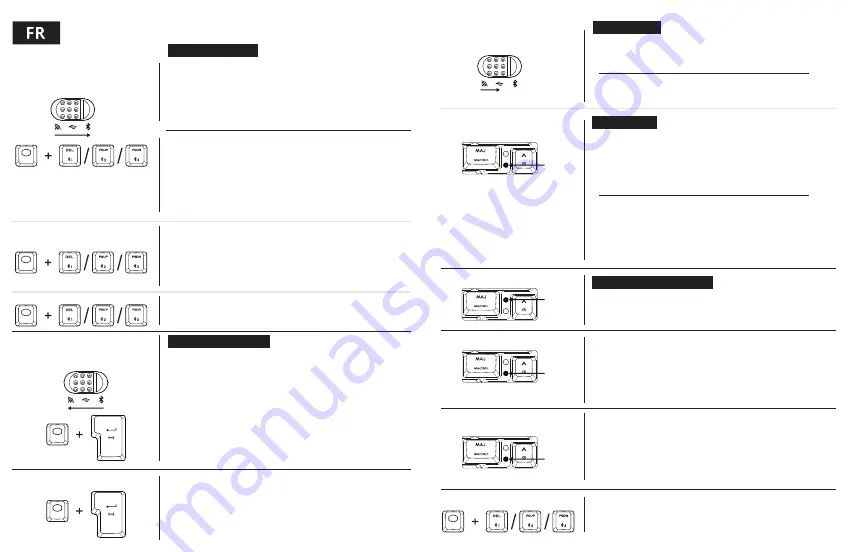
A. Utilisation du Sans Fil 2,4GHz -
Vue D’ensemble
Si le commutateur physique est basculé en mode Bluetooth ou 2,4GHz
Veuillez recharger votre nouveau clavier pendant au moins 2 heures avant de l'utiliser pour la première fois.
IMPORTANT
1. Utilisez l'interrupteur sur le côté du clavier pour passer en mode Bluetooth.
2. Maintenez enfoncés FN + DEL/PGUP/PGDN pendant 5 secondes pour entrer
en mode d’appairage. L'indicateur et la touche SUPPR/PG↑/PG↓DN clignotent
rapidement en
BLEU
3 fois, une fois par seconde, pour confirmer que vous êtes
en mode d'appairage.
3. Si l'appairage est réussi, l'indicateur et la touche SUPPR/PG↑/PG↓ s'allument en
VERT
fixe pendant 3 secondes. En cas d’échec, le clavier passe en mode veille après
30 secondes. En mode Veille, l'éclairage le clavier est complètement éteint.
1. Lorsque le mode Bluetooth est activé, la clavier se connecte automatiquement au
périphérique sans fil précédemment synchronisé (DEL/PGUP/PGDN) dans les secondes.
2. Si la connexion est réussie, l'indicateur et la touche SUPPR/PG↑/PG↓ s'allument en
VERT
fixe pendant 3 secondes. En cas d’échec, le clavier passe en mode veille après
30 secondes. En mode Veille, l'éclairage le clavier est complètement éteint.
3. Pour vous connecter à un périphérique appairé spécifique, appuyez sur FN +
DEL/PGUP/PGDN après avoir activé le mode Bluetooth fil afin de vous connecter au
périphérique correspondant. Le clavier établit une liaison avec le périphérique en
cas de succès et passe en mode veille après 30 secondes si le périphérique n’est pas
trouvé ou si la connexion échoue.
1. Utilisez l'interrupteur sur le côté du clavier pour passer en mode Bluetooth.
1. Appuyez sur FN + DEL/PGUP/PGDN pour basculer vers le périphérique appairé
correspondant.
2. Maintenez enfoncés FN + DEL/PGUP/PGDN pendant 5 secondes pour entrer en mode
d’appairage. L'indicateur et la touche SUPPR/PG↑/PG↓DN clignotent rapidement en
BLEU
3 fois, une fois par seconde, pour confirmer que vous êtes en mode d'appairage.
3. Si l'appairage est effectué avec succès, l'indicateur et la touche SUPPR/PG↑/PG↓
s'allument en
VERT
fixe pendant 3 secondes. En cas d’échec, le clavier passe en mode
veille après 30 secondes. En mode Veille, l'éclairage le clavier est complètement éteint.
MODE 2.4 GHz
Règle du Voyant Lumineux
RECHARGE
MODE FILAIRE
MODE BLUETOOTH
4. Pour appairer avec d'autres périphériques, débranchez simplement le dongle
et rebranchez-le sur un autre périphérique. Si l'appairage est effectué avec
succès, le voyant et la touche Entrée s'allument en
VERT
fixe pendant 3 secondes.
En cas d’échec, le clavier passe en mode veille après 30 secondes. En mode Veille,
l'éclairage le clavier est complètement éteint.
3. Si la connexion est réussie, le voyant et la touche Entrée s'allument
en
VERT
fixe pendant 3 secondes. En cas d’échec, le clavier passe en
mode veille après 30 secondes. En mode Veille, l'éclairage le clavier
est complètement éteint.
2. Branchez le dongle inclus sur le périphérique souhaité. Le clavier
doit se connecter automatiquement au périphérique.
1. Utilisez l'interrupteur sur le côté du clavier pour passer en mode 2.4 GHz.
L'indicateur et la touche Entrée clignote continuellement en
BLEU
une fois par
seconde pour confirmer qu'il essaie de se connecter à un appareil.
1. Utilisez l'interrupteur sur le côté du clavier pour passer en mode 2.4 GHz.
Maintenez enfoncés FN + Enter pendant 5 secondes pour entrer en mode
d’appairage. L'indicateur et la touche Entrée clignote rapidement en
BLEU
3
fois par seconde pour confirmer que vous êtes en mode Appairage.
3. Si l'appairage est réussi, l'indicateur et la touche Entrée s'allument en
VERT
fixe pendant 3 secondes. En cas d’échec, le clavier passe en mode veille après
30 secondes. En mode Veille, l'éclairage le clavier est complètement éteint.
2. Branchez le dongle inclus sur le périphérique souhaité. Le clavier doit se
connecter automatiquement au périphérique.
B. Apparaige manuel du 2.4 GHz
dongle à la Clavier
Le clavier va basculer automatiquement en Mode Filaire tant qu’il est
connecté à un PC ou un ordinateur portable.
Si le commutateur physique est basculé en mode Filaire
Le clavier passe automatiquement en mode Filaire lorsque le commutateur
physique est basculé sur Filaire et qu’elle est connectée à un PC ou à un
ordinateur portable.
Activation de Bluetooth pour la Première Fois
Activation de Bluetooth Après la Première Fois
Le clavier commence à se recharger lorsqu'il est branché sur un PC, un
ordinateur portable ou une source d'alimentation. Lors de la recharge, le
voyant lumineux est
ROUGE
et le clavier s'allume avec une
PULSATION
ROUGE
cinq fois puis repasse en mode éclairage.
Lorsque le niveau de la batterie est plein, le voyant lumineux passe au
VERT
pendant 3 secondes, puis s'éteint et le clavier s'allume en émettant cinq
PULSATIONS VERTES
.
Le voyant CAPSLK s’allume avec un voyant
BLANC
fixe lorsque la touche
CAPSLK est activée, et s’éteint lorsque la touche CAPLSK est désactivée.
Le fait d’appuyer sur FN affiche l’état d’appairage de chaque
emplacement (DEL, PGUP ou PGDN) avec un éclairage
BLANC
.
1. En mode Appairage, l'indicateur et la touche SUPPR/PG↑/PG↓clignote
rapidement en
BLEU
3 fois par seconde.
2. En mode Connexion, l'indicateur et la touche SUPPR/PG↑/PG↓clignote
continuellement en
BLEU
une fois par seconde.
3. Si l’appairage/la connexion est réussie, le voyant et la touche
SUPPR/PG↑/PG↓ s’allume avec une lumière
VERT
fixe pendant 3
secondes.
1.Lorsque le niveau de la batterie est inférieur à 15 %, le clavier passe en
mode faible consommation et le rétroéclairage du clavier s'éteint. Le
voyant clignote en
ROUGE
3 fois toutes les 20 secondes jusqu'à ce que le
clavier entre en mode veille ou qu'il soit connecté à un PC, un ordinateur
portable ou une source d'alimentation.
* Vous pouvez personnaliser le pourcentage du mode de faible
consommation d'énergie avec le logiciel Cooler Master.
2.Quand le niveau de la batterie passe en dessous de 5 %, la souris passe
en mode veille prolongée.Tout l'éclairage s'éteint - y compris le voyant.
Si le commutateur physique est basculé en mode Filaire
Le clavier reste connecté au périphérique sans fil et commence à se
recharger lorsqu'il est branché sur un PC, un ordinateur portable ou une
source d'alimentation. Lors de la recharge, le voyant lumineux est
ROUGE
et le clavier s'allume avec une
PULSATION ROUGE
cinq fois puis repasse
en mode éclairage.
Lorsque le niveau de la batterie est plein, le voyant lumineux passe au
VERT
et le clavier s'allume en émettant cinq
PULSATIONS VERTES
.
Si le commutateur physique est basculé en mode Bluetooth ou 2,4GHz
Commutation en mode filaire
Recharge le Clavier
A. VOYANT CAPSLK
B. Mode Sans Fil
C. Scénario de Batterie Faible
D. Voyant sur DEL/PGUP/PGDN
A. Utilisation de Bluetooth - Une
Vue D’ensemble
B. Appairage Manuel des
Périphériques Avec la clavier
C. Changer D’appareil Appairé
Содержание CK721
Страница 1: ...CK721 WIRELESS SETUP GUIDE...
Страница 14: ......
Страница 15: ...2021 02 512004490 GP 2021...

































